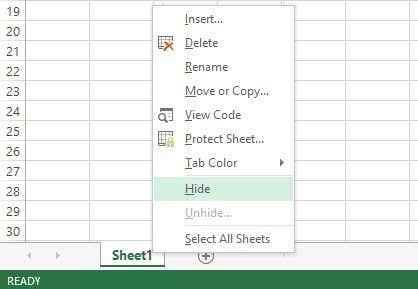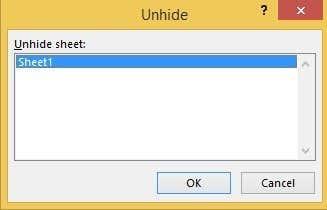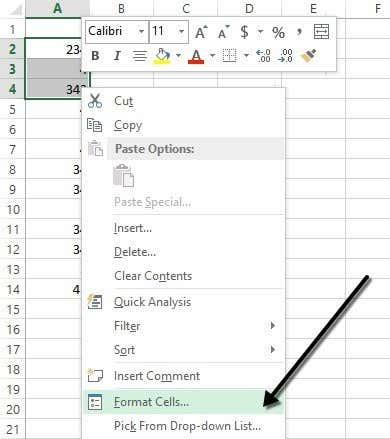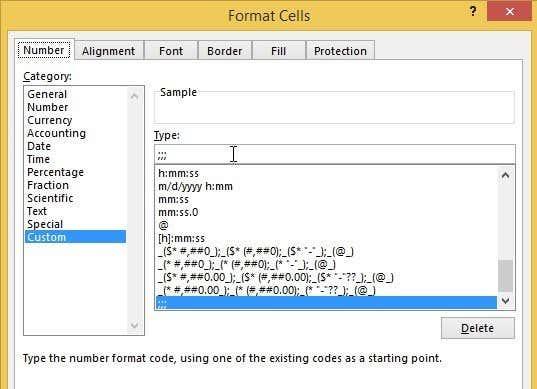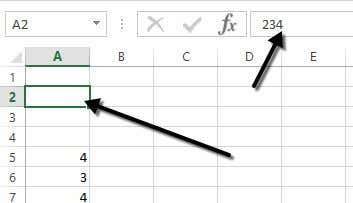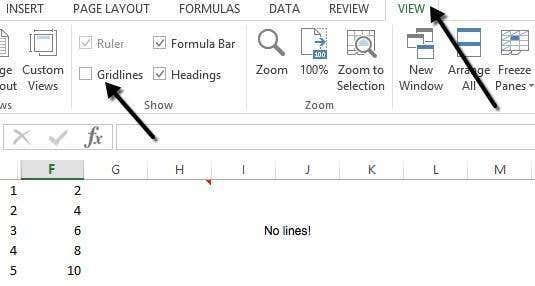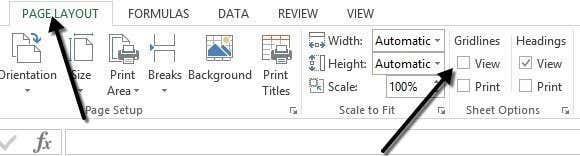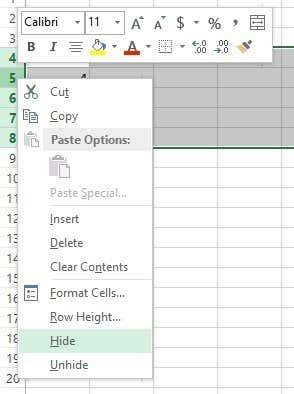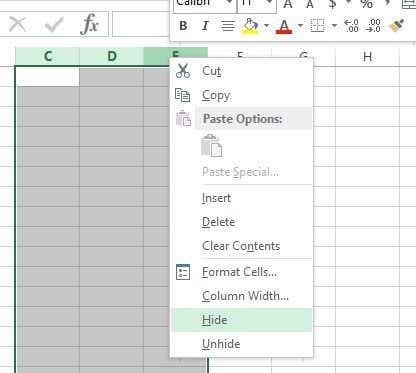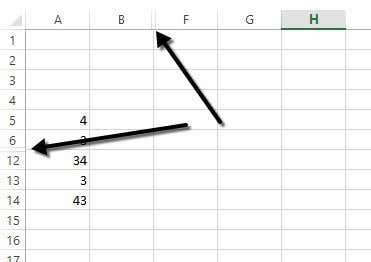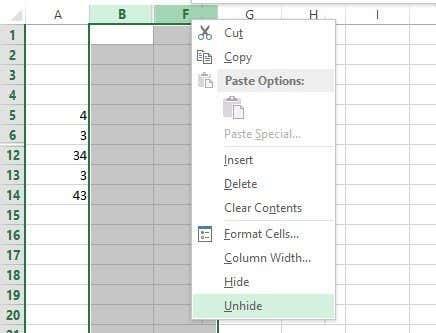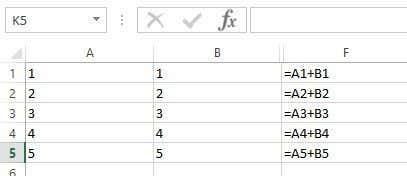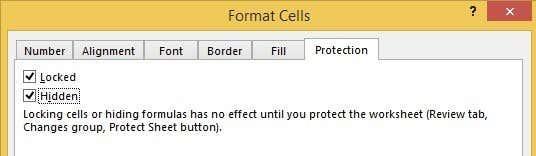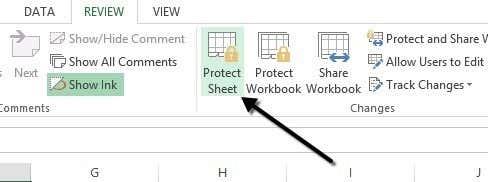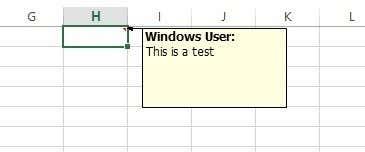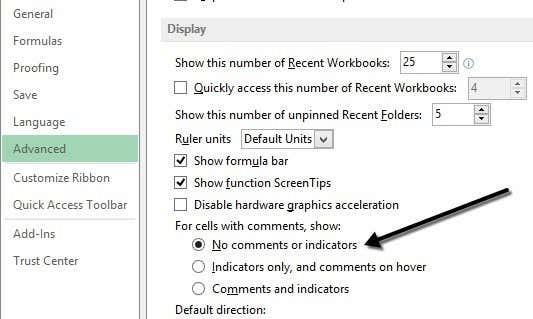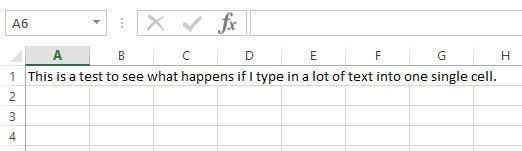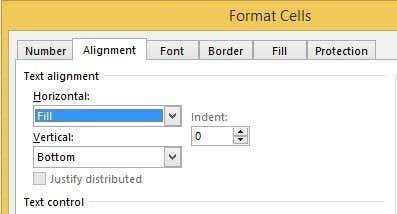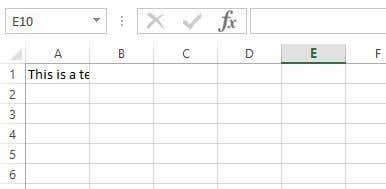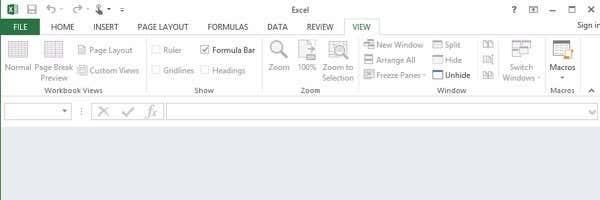Ако користите Екцел свакодневно, вероватно сте наишли на ситуације у којима сте морали да сакријете нешто у свом Екцел радном листу. Можда имате неке додатне радне листове са подацима који су референцирани, али не морају да буду прегледани. Или можда имате неколико редова података на дну радног листа које треба сакрити.
Постоји много различитих делова у Екцел табели и сваки део се може сакрити на различите начине. У овом чланку ћу вас провести кроз различите садржаје који се могу сакрити у Екцел-у и како да касније погледате скривене податке.
Преглед садржаја
- Како сакрити картице/радне листове
- Како сакрити ћелије
- Сакриј линије мреже
- Како сакрити редове и колоне
- Како сакрити формуле
- Сакриј коментаре
- Сакриј преливни текст
- Сакриј радну свеску
Како сакрити картице/радне листове
Да бисте сакрили радни лист или картицу у Екцел-у, кликните десним тастером миша на картицу и изаберите Сакриј . То је било прилично једноставно.
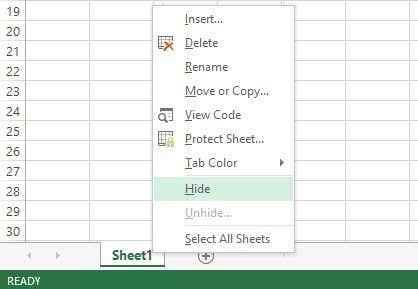
Када будете скривени, можете да кликнете десним тастером миша на видљиви лист и изаберете Унхиде . Сви скривени листови ће бити приказани на листи и можете изабрати онај који желите да откријете.
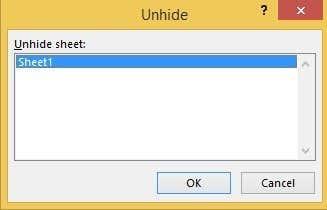
Како сакрити ћелије
Екцел нема могућност да сакрије ћелију у традиционалном смислу да оне једноставно нестају док их не откријете, као у горњем примеру са листовима. Може само да испразни ћелију тако да изгледа да ништа није у ћелији, али не може заиста да „ сакрије “ ћелију, јер ако је ћелија скривена, чиме бисте ту ћелију заменили?
Можете сакрити читаве редове и колоне у Екцелу, што објашњавам у наставку, али можете само да избришете појединачне ћелије. Кликните десним тастером миша на ћелију или више изабраних ћелија, а затим кликните на Формат ћелије .
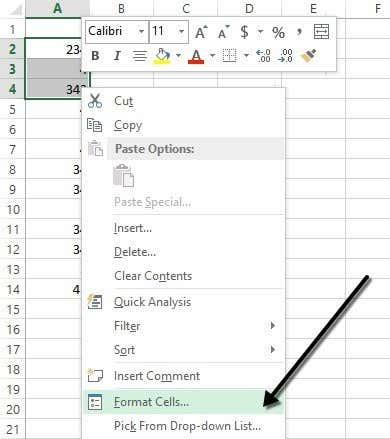
На картици Број изаберите Прилагођено при дну и унесите три тачке и зарезе ( ;;; ) без заграда у поље Тип .
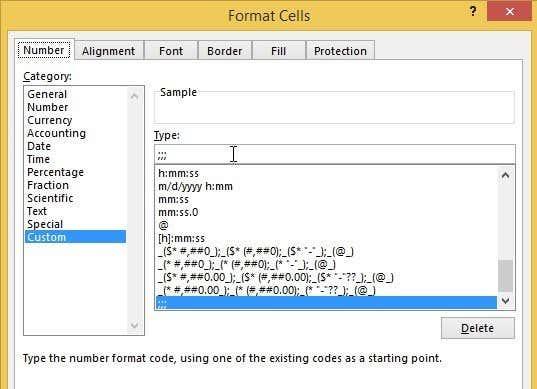
Кликните на ОК и сада су подаци у тим ћелијама скривени. Можете кликнути на ћелију и требало би да видите да ћелија остаје празна, али подаци у ћелији се појављују на траци формуле.
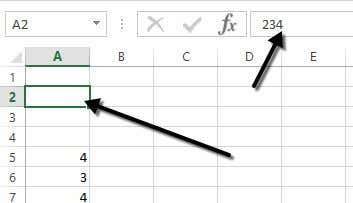
Да бисте открили ћелије, пратите исту процедуру изнад, али овај пут изаберите оригинални формат ћелија, а не Цустом . Имајте на уму да ако унесете било шта у те ћелије, то ће аутоматски бити скривено након што притиснете Ентер. Такође, било која оригинална вредност била у скривеној ћелији биће замењена приликом куцања у скривену ћелију.
Сакриј линије мреже
Уобичајени задатак у Екцел-у је скривање линија мреже како би презентација података била чишћа. Када сакривате линије мреже, можете сакрити све линије мреже на целом радном листу или можете сакрити линије мреже за одређени део радног листа. У наставку ћу објаснити обе опције.
Да бисте сакрили све линије мреже, можете кликнути на картицу Приказ , а затим поништити поље за потврду Мрежне линије .
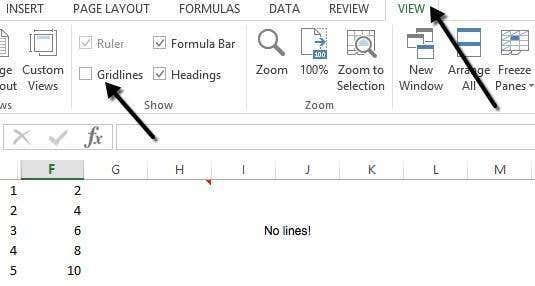
Такође можете да кликнете на картицу Изглед странице и поништите избор у пољу за потврду Поглед испод Мрежне линије .
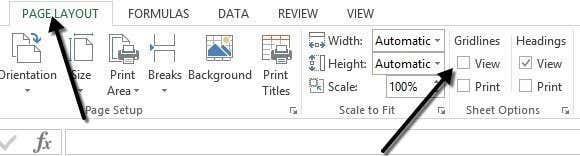
Како сакрити редове и колоне
Ако желите да сакријете цео ред или колону, кликните десним тастером миша на заглавље реда или колоне, а затим изаберите Сакриј . Да бисте сакрили ред или више редова, потребно је да кликнете десним тастером миша на број реда крајње лево. Да бисте сакрили колону или више колона, потребно је да кликнете десним тастером миша на слово колоне на самом врху.
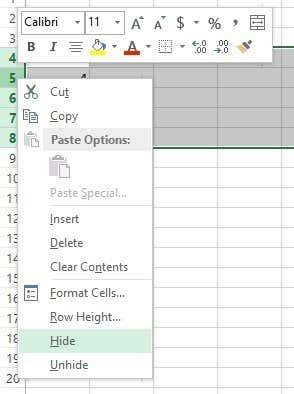
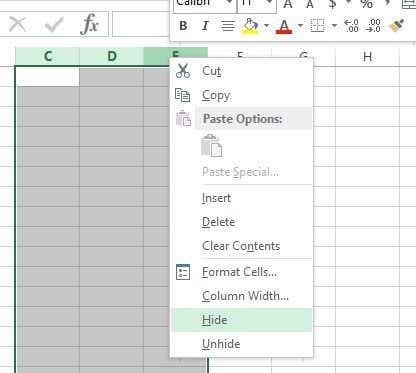
Лако можете рећи да у Екцел-у постоје скривени редови и колоне јер бројеви или слова прескачу и постоје две видљиве линије које означавају скривене колоне или редове.
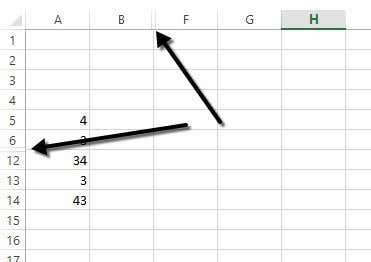
Да бисте открили ред или колону, потребно је да изаберете ред/колона испред и ред/колона после скривеног реда/колоне. На пример, ако је колона Б скривена, требало би да изаберете колону А и колону Ц, а затим кликните десним тастером миша и изаберите Унхиде да бисте је открили.
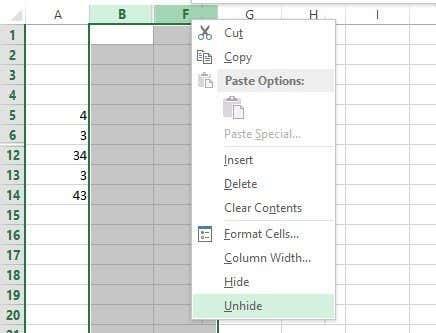
Како сакрити формуле
Сакривање формула је мало компликованије од скривања редова, колона и картица. Ако желите да сакријете формулу, морате да урадите ДВЕ ствари: подесите ћелије на Скривене , а затим заштитите лист.
Тако, на пример, имам лист са неким власничким формулама које не желим да ико види!
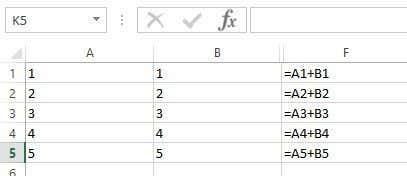
Прво ћу изабрати ћелије у колони Ф, кликнути десним тастером миша и изабрати Формат Целлс . Сада кликните на картицу Заштита и означите поље са натписом Скривено .
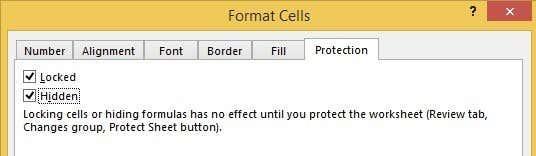
Као што видите из поруке, скривање формула неће ступити на снагу све док заправо не заштитите радни лист. То можете учинити тако што ћете кликнути на картицу Преглед , а затим кликнути на Заштитни лист .
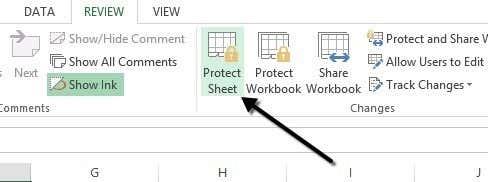
Можете да унесете лозинку ако желите да спречите људе да открију формуле. Сада ћете приметити да ако покушате да видите формуле, притиском на ЦТРЛ + ~ или кликом на Прикажи формуле на картици Формуле , оне неће бити видљиве, међутим, резултати те формуле ће остати видљиви.
Сакриј коментаре
Подразумевано, када додате коментар у Екцел ћелију, она ће вам показати малу црвену стрелицу у горњем десном углу која означава да тамо постоји коментар. Када пређете курсором преко ћелије или је изаберете, коментар ће се аутоматски појавити у искачућем прозору.
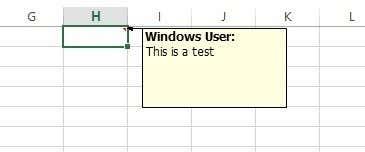
Можете да промените ово понашање тако да се стрелица и коментар не приказују када лебдите или бирате ћелију. Коментар ће и даље остати и може се погледати једноставним одласком на картицу Преглед и кликом на Прикажи све коментаре . Да бисте сакрили коментаре, кликните на Датотека , а затим на Опције .
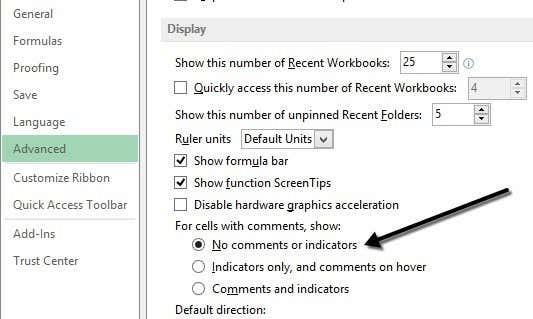
Кликните на Напредно, а затим померите надоле до одељка Приказ. Тамо ћете видети опцију под називом Без коментара или индикатора под насловом За ћелије са коментарима прикажи :.
Сакриј преливни текст
У Екцелу, ако унесете много текста у ћелију, он ће се једноставно прелити преко суседних ћелија. У примеру испод, текст постоји само у ћелији А1, али се прелива у друге ћелије тако да можете све да видите.
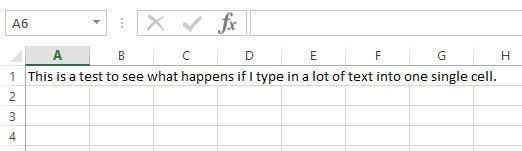
Ако бих нешто укуцао у ћелију Б1, то би онда прекинуло преливање и приказало садржај Б1. Ако желите ово понашање без потребе да било шта куцате у суседну ћелију, можете да кликнете десним тастером миша на ћелију, изаберете Формат Целлс , а затим изаберете Попуни из падајућег оквира Хоризонтално поравнање текста .
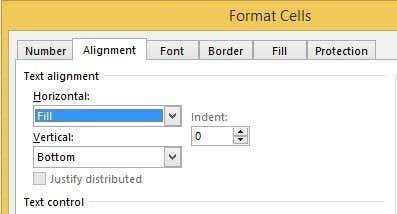
Ово ће сакрити преливни текст за ту ћелију чак и ако ништа није у суседној ћелији. Имајте на уму да је ово нека врста хаковања, али ради већину времена.
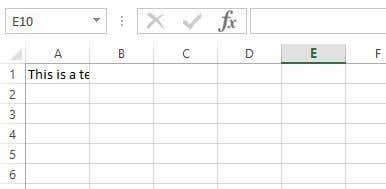
Такође можете изабрати Формат Целлс, а затим означити поље Премотај текст под контролом текста на картици Поравнање , али то ће повећати висину реда. Да бисте то заобишли, једноставно кликните десним тастером миша на број реда, а затим кликните на Висину реда да бисте вратили висину на првобитну вредност. Било која од ове две методе ће радити за сакривање преливог текста.
Сакриј радну свеску
Нисам сигуран зашто бисте то желели или морали да урадите, али такође можете да кликнете на картицу Приказ и кликнете на дугме Сакриј под Подели . Ово ће сакрити целу радну свеску у Екцел-у! Не можете апсолутно ништа да урадите осим да кликнете на дугме Унхиде да вратите радну свеску.
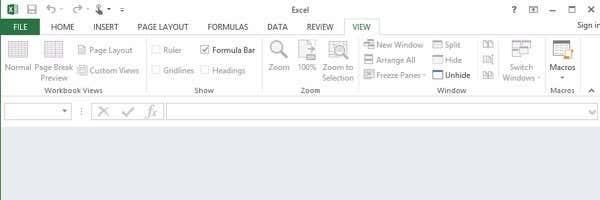
Дакле, сада сте научили како да сакријете радне свеске, листове, редове, колоне, линије мреже, коментаре, ћелије и формуле у Екцел-у! Ако имате било каквих питања, оставите коментар. Уживати!